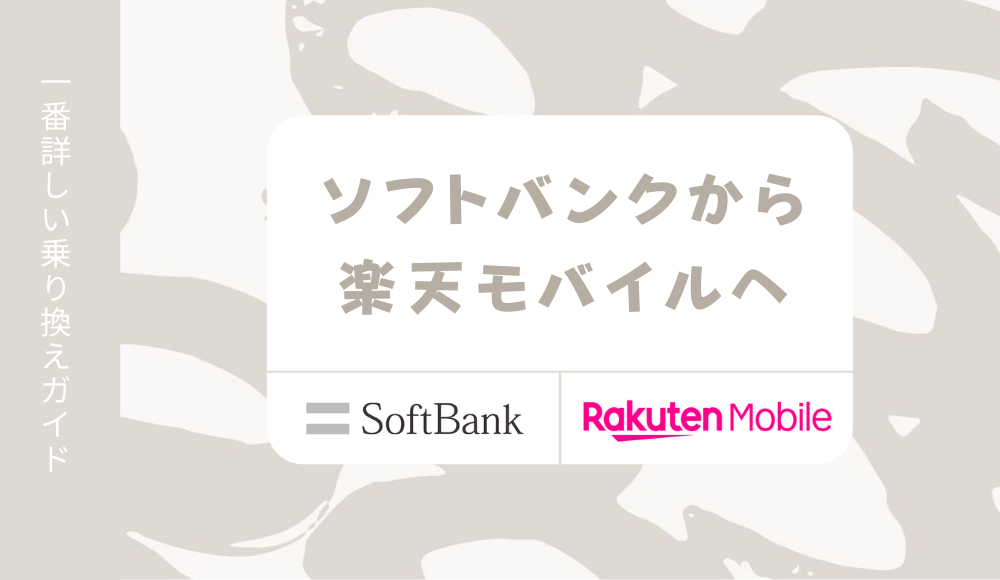「povo2.0に申し込みたいけど、どうすればいいの・・?」
povo2.0は実店舗では取り扱っていないため、オンラインで申し込む必要があります。
スマホに不慣れな人だと、どうやって申し込んで良いか分からないかもしれません。
申し込み方法は4種類に分かれます。
このうち、新しい電話番号を取得できるのは「新規契約」のみです。新しい電話番号を取得したい人は新規契約を選んでください。
他社(同じauグループのUQモバイルを含む)を利用しており、電話番号を引き継ぎたい場合は「他社から乗り換え」で乗り換えます。
本記事ではpovo2.0の申し込み方法や開通手続きなど、契約する際に必要な手続きについて詳しく解説しています。
申し込みの際の注意点や疑問点なども網羅しました。ぜひ参考にしてくださいね。
新規契約でpovo2.0に申し込む流れ
新規契約でpovo2.0に申し込む流れは以下の通りです。
全体の流れ
- 新規契約に必要な物を準備する
- povo2.0アプリから申し込む
- 本人確認を実施する
- 契約者情報を入力する
手順1:新規契約に必要な物を準備する
まずは新規契約に必要な物を準備してください。
必要なもの
- 本人確認書類(運転免許証、マイナンバーカード、在留カードのいずれか)
- クレジットカード
- povo2.0を利用する端末
申し込みに利用できる本人確認書類は運転免許証、マイナンバーカード、在留カードの3つのみです。その他の書類は利用できません。
また、支払い方法はクレジットカードのみです。口座振替は利用できないので、クレジットカードを用意しておきましょう。
povo2.0では端末セットが用意されていません。事前に端末を用意してください。利用できる端末は対応機種・端末ページから確認できます。
手順2:povo2.0アプリから申し込む
準備が出来たらApp StoreまたはGoogle Playからpovo2.0アプリをダウンロードし、申し込みを進めてください。
申し込みの流れ
- povo2.0アプリを起動する
- 「povo2.0を申し込む」をタップする
- 「次へ」をタップする
- メールアドレスを入力して「次へ」をタップする
- 入力したメールアドレスに届く認証コードを入力し「次へ」をタップする
- SIMタイプ(SIMカードかeSIMか)を選択する
- 「契約タイプ」で「新規契約」をタップする
- 注意事項を読んでチェックを入れ、「この内容で申し込む」をタップする
- クレジットカード情報を入力し「設定する」をタップする
(画像付き)具体的な申し込み手順はこちら
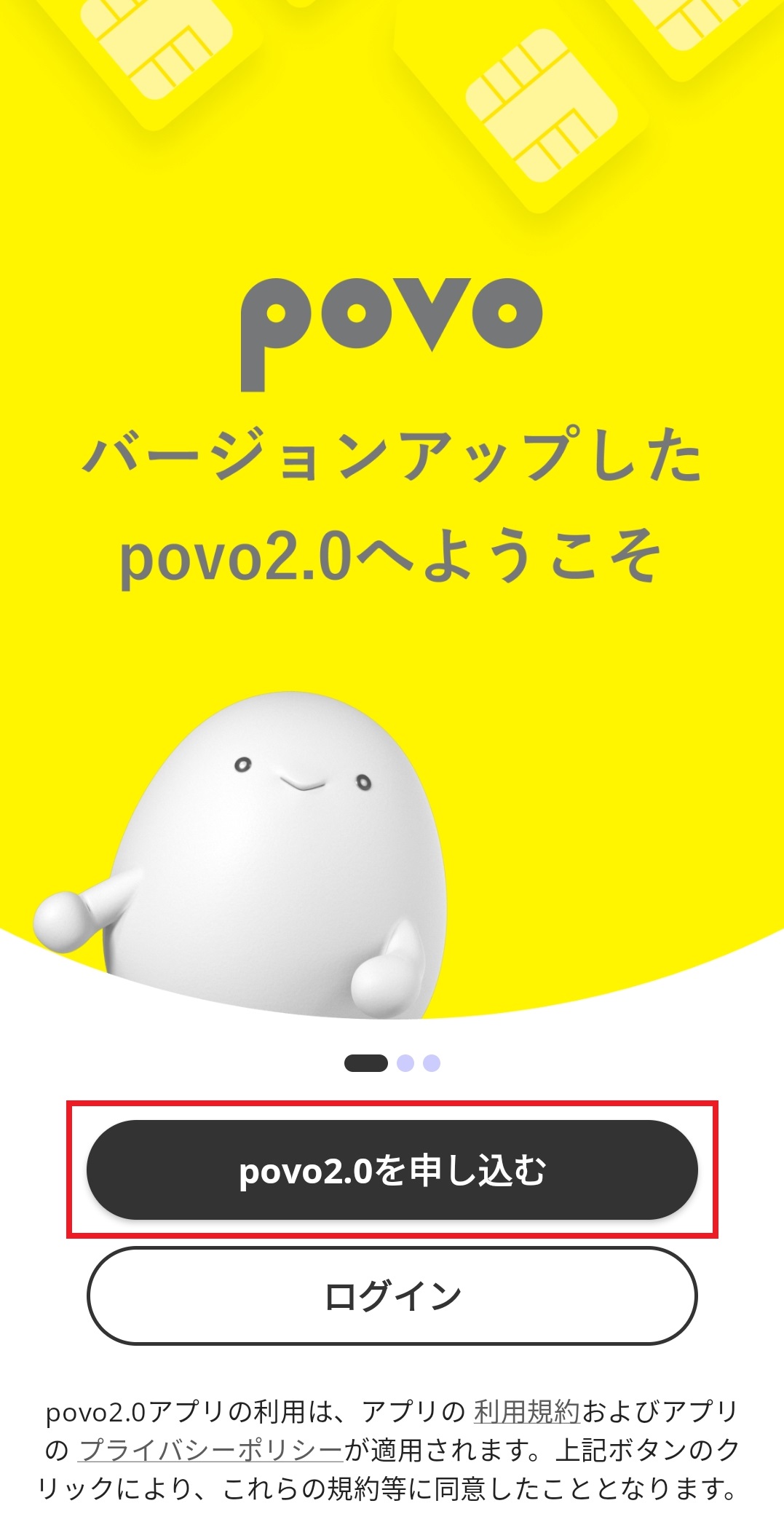
※スマホからアクセスしてください
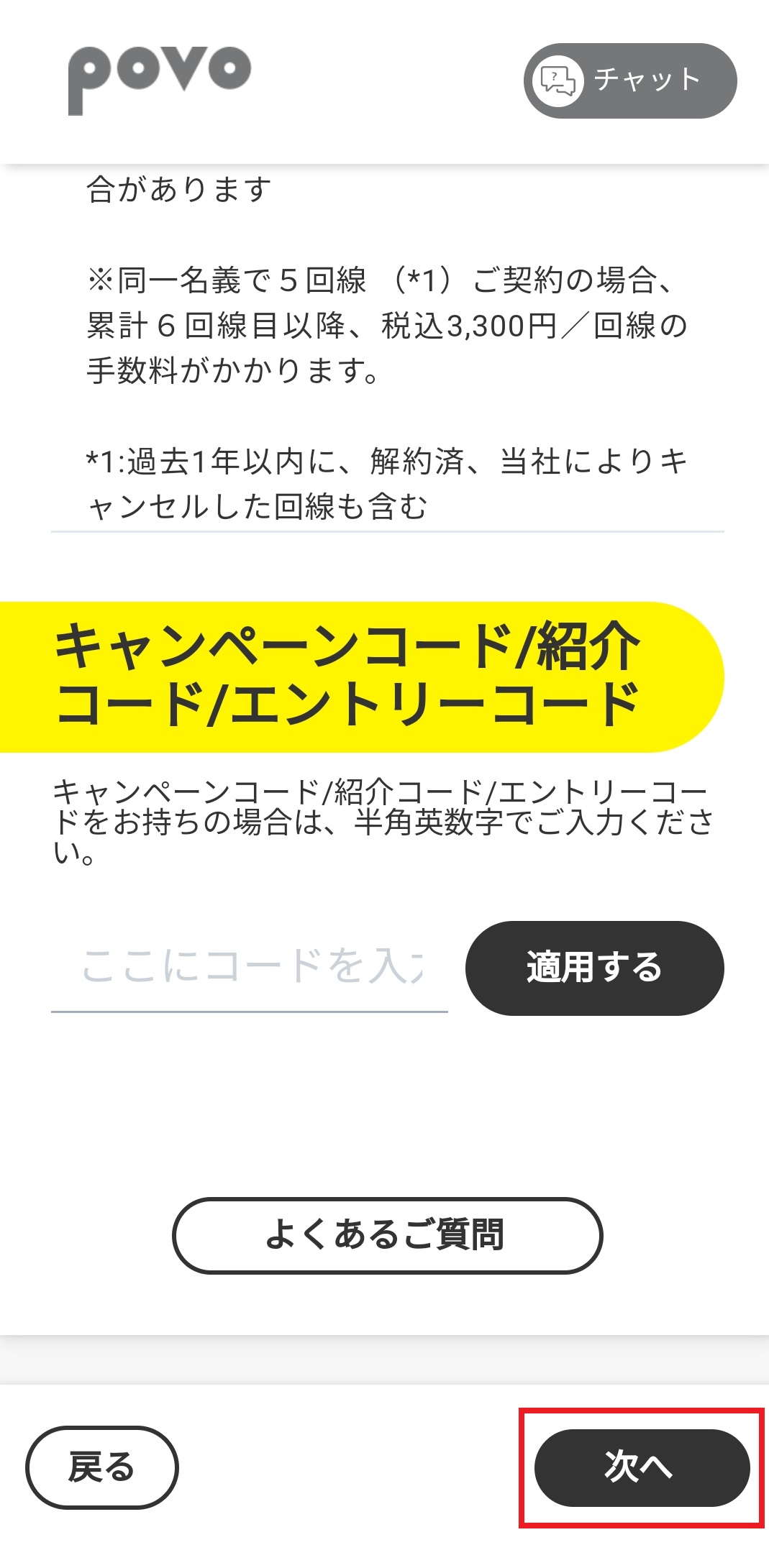
キャンペーンコード・紹介コード・エントリーコードをお持ちの人は、この画面で入力して「適用する」をタップしておきましょう。
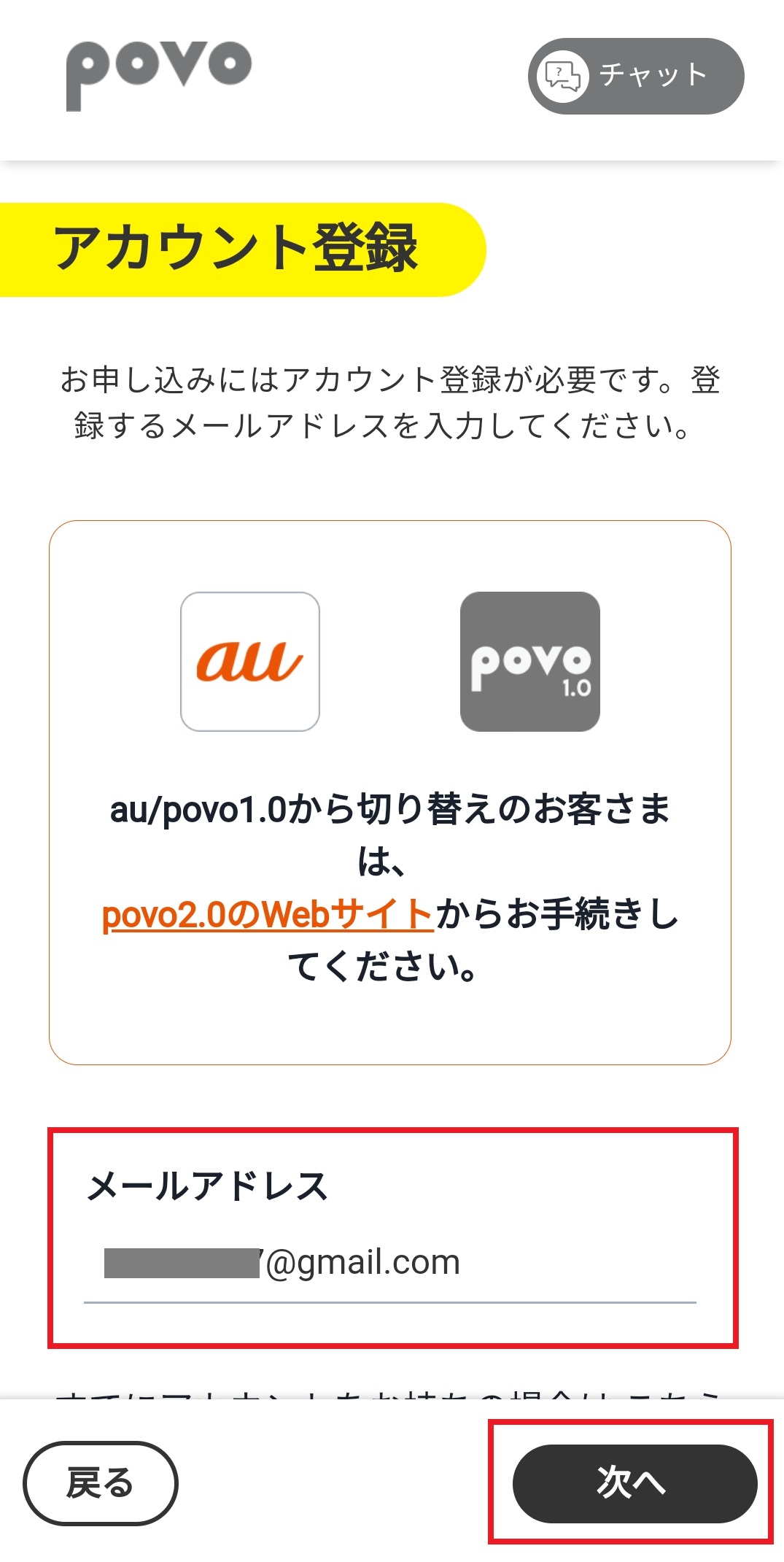
povo2.0のアカウント登録に必要なメールアドレスを入力します。登録するメールアドレスは、Gmailなどフリーメールでも構いません。
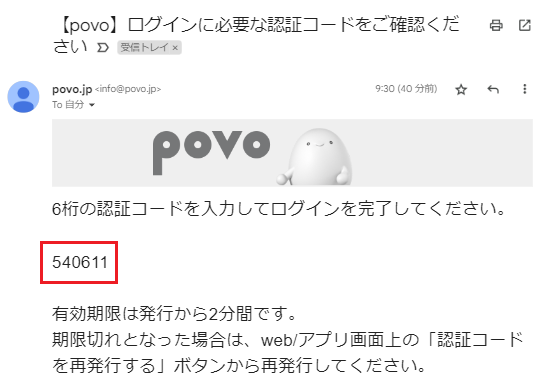
登録したメールアドレス宛に6桁の認証コードが届くので確認して下さい。
※番号は人それぞれ異なるため上記の数字を入力しないでください
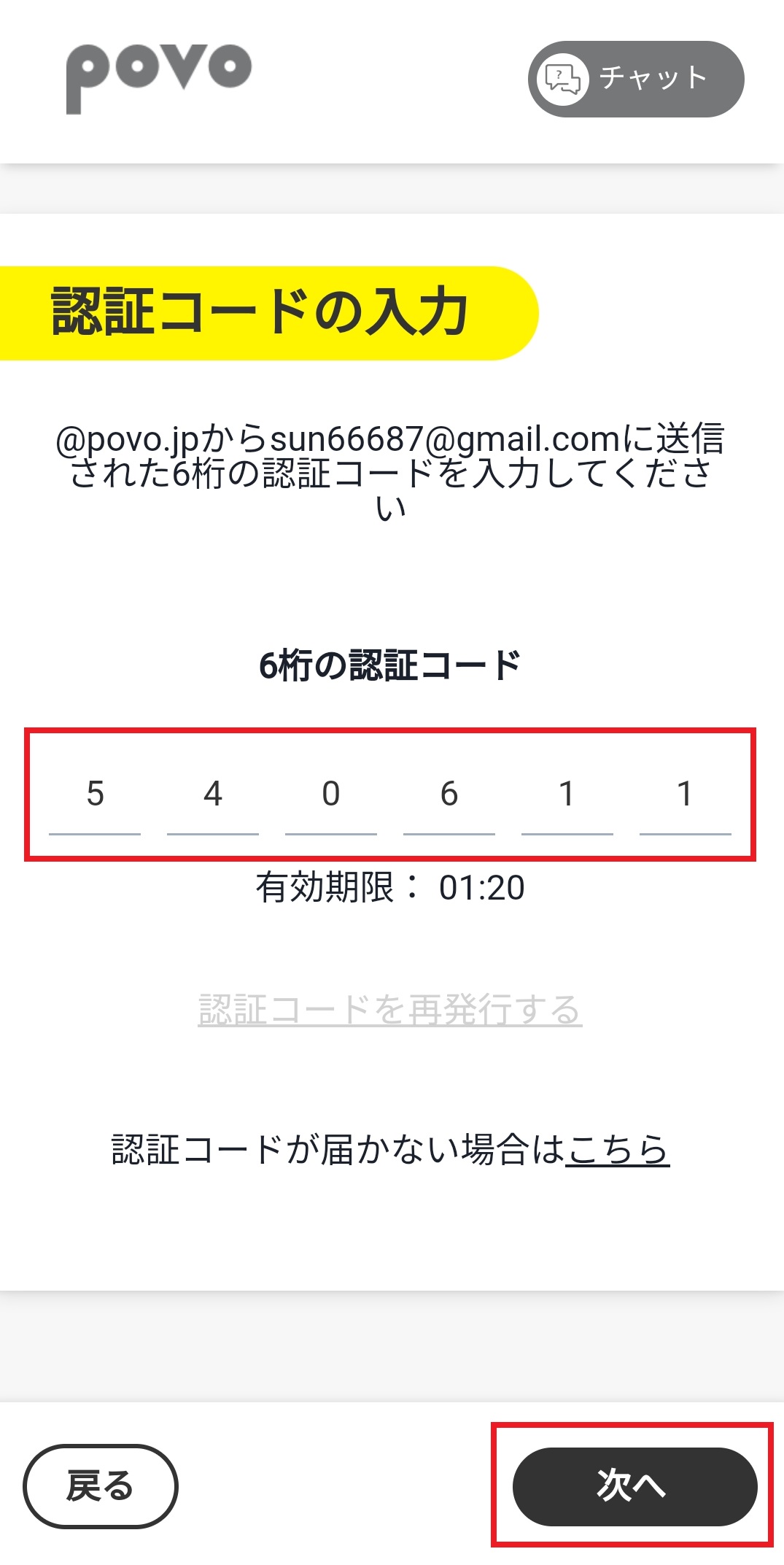
認証コードを入力したら「次へ」をタップします。
SIMタイプは、物理SIMで申し込みたいときは「SIMカード」、eSIMで申し込みたいときは「eSIM」を選びます。
契約タイプは「新規契約」を選びましょう。
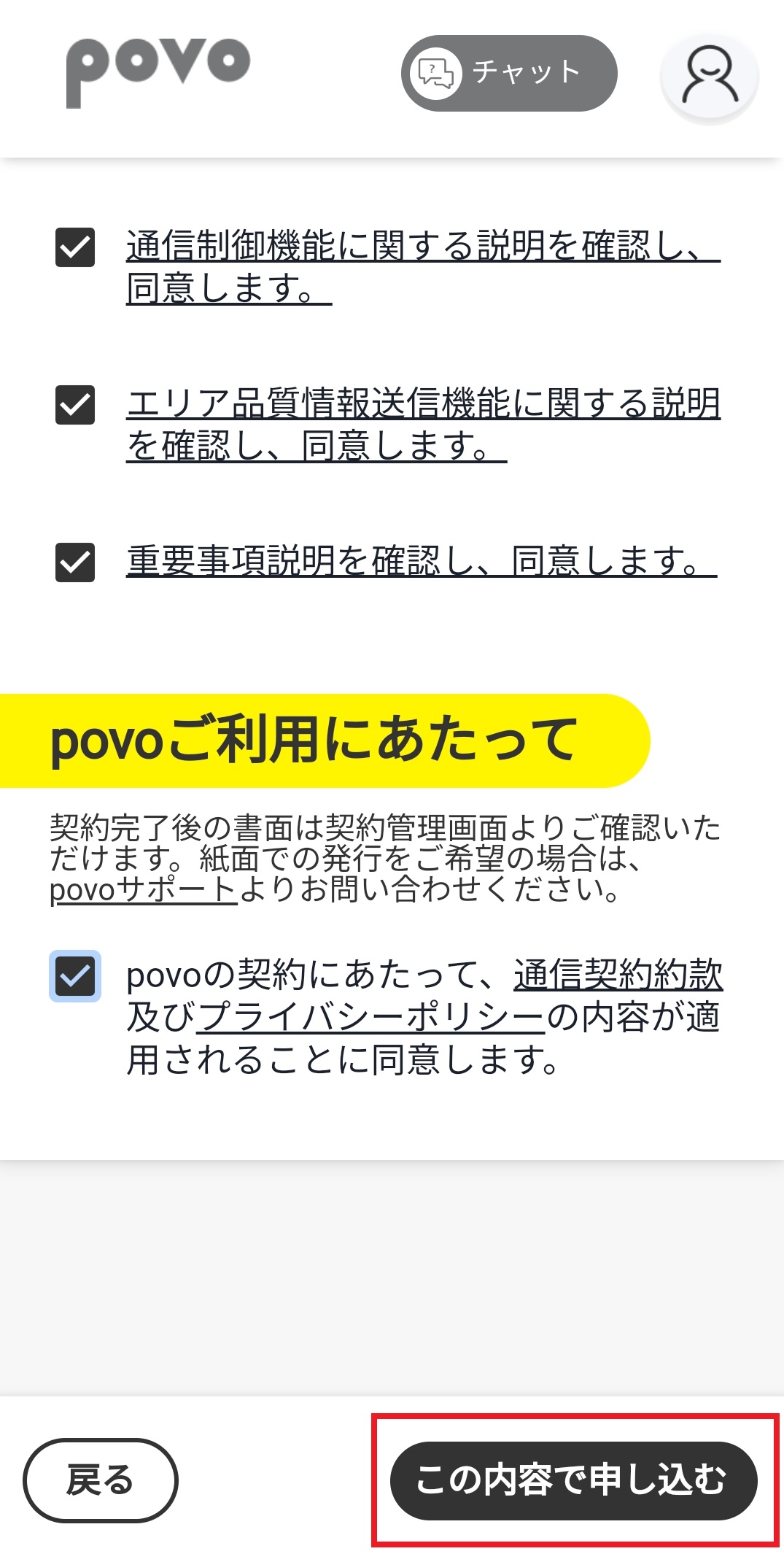
各注意事項をチェックしていき、最後に「この内容で申し込む」をタップしましょう。
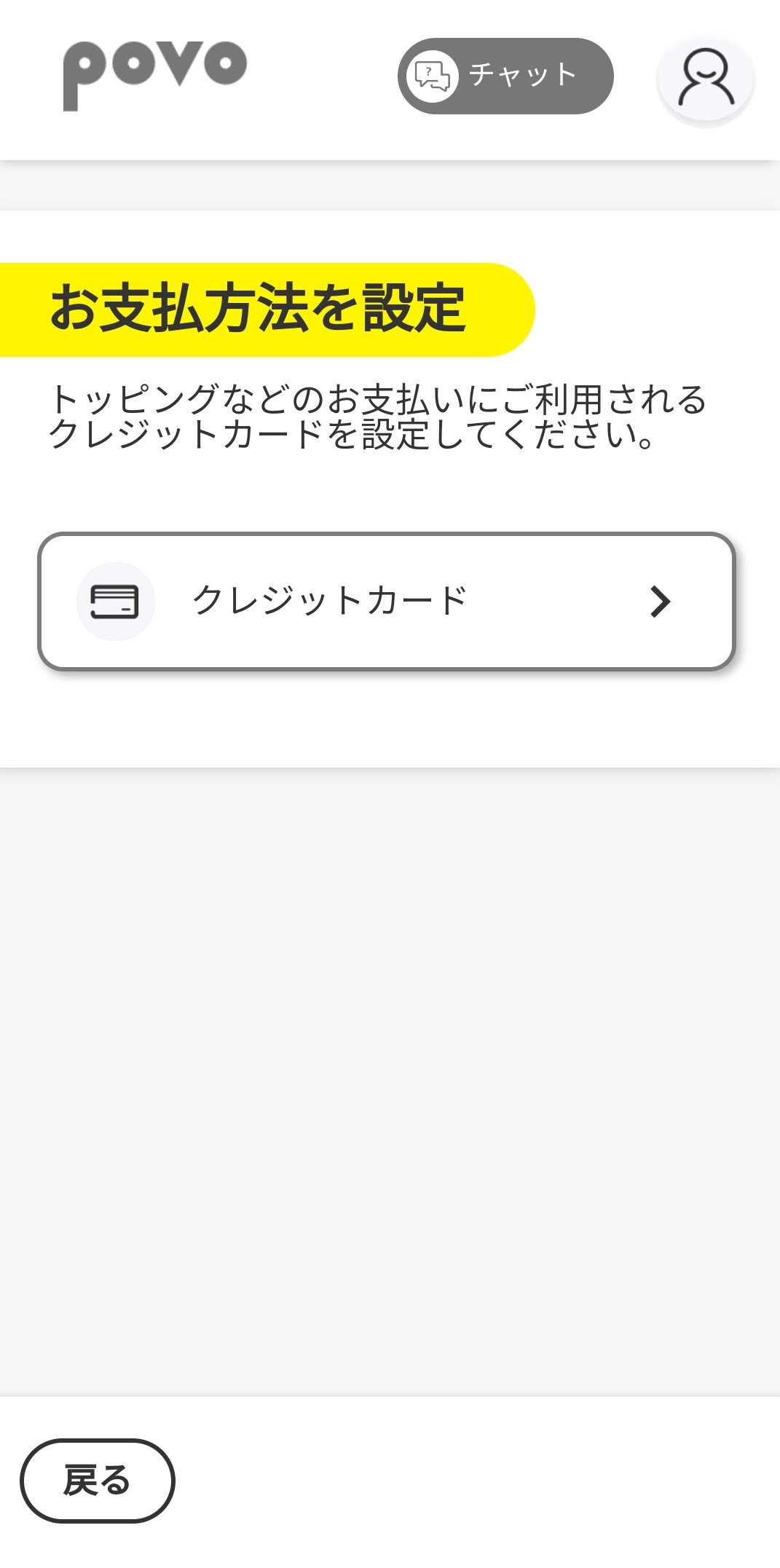
クレジットカードなど支払い情報を入力してください。
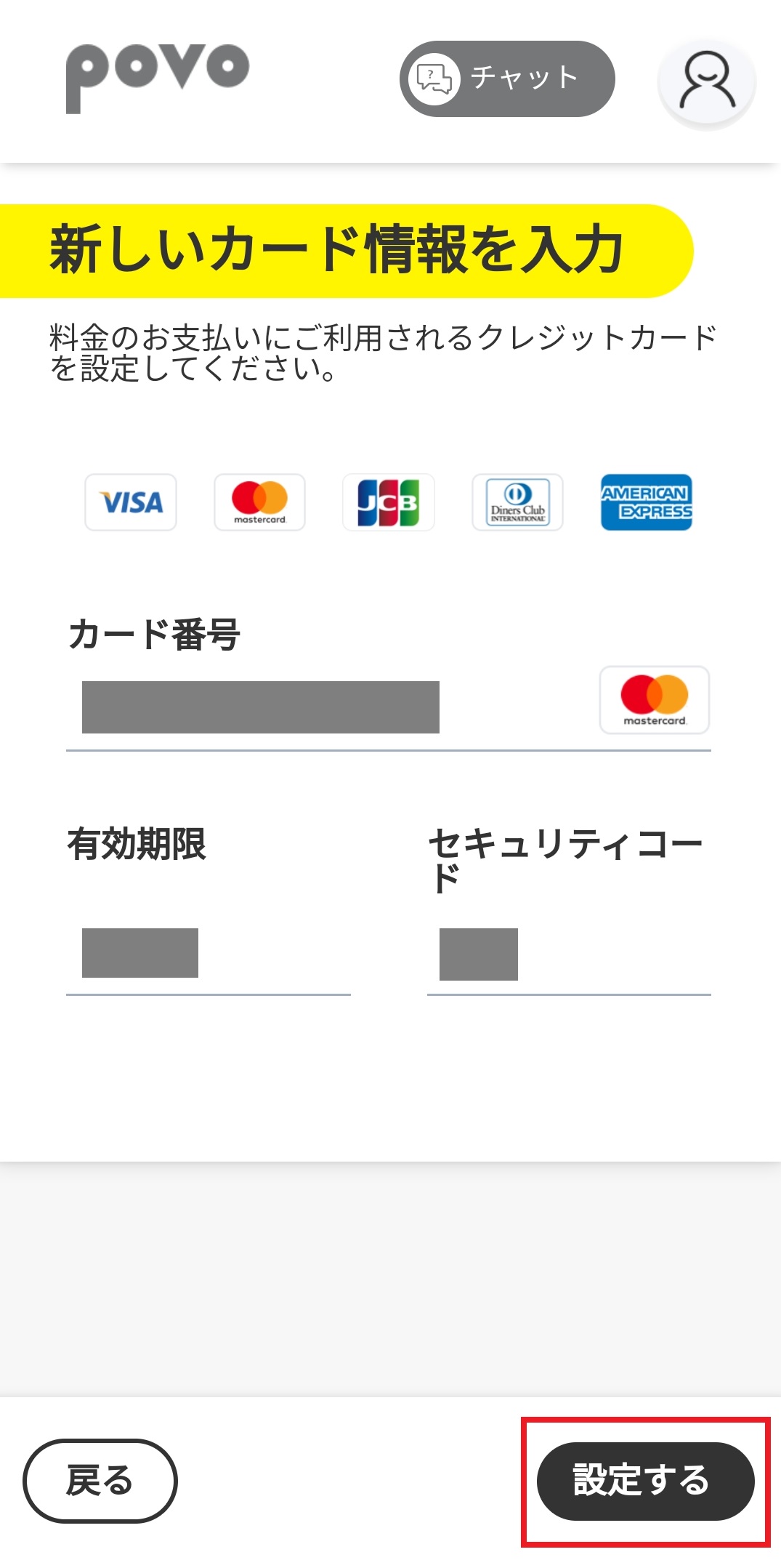
クレジットカード情報を入力して「設定する」をタップしましょう。
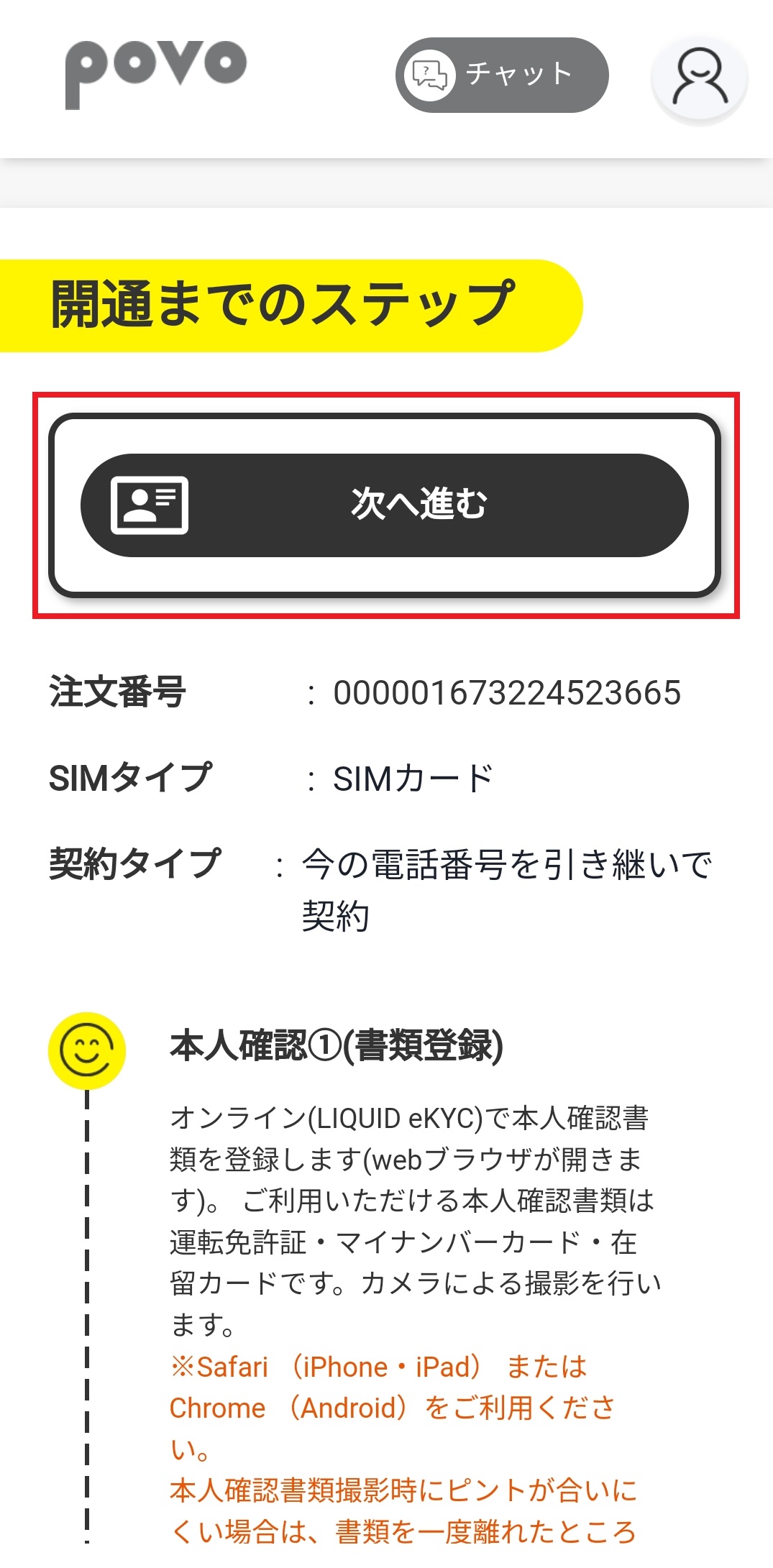
開通までのステップが表示されるので、確認して「次へ進む」をタップしてください。このあと、本人確認に進みます。
手順3:本人確認を実施する
申し込みが終わったら、そのまま本人確認を実施してください。
本人確認の流れ
- povo2.0アプリで「次へ進む」をタップする
- 撮影する本人確認書類を選択し「注意事項を確認しました」にチェックを入れる
- 「次へ進む」をタップする
- カメラへのアクセスを求められたら「許可」をタップする
- 指示に従って写真を撮影する
本人確認書類は、
- 運転免許証
- マイナンバーカード
- 在留カード
から選択できます。
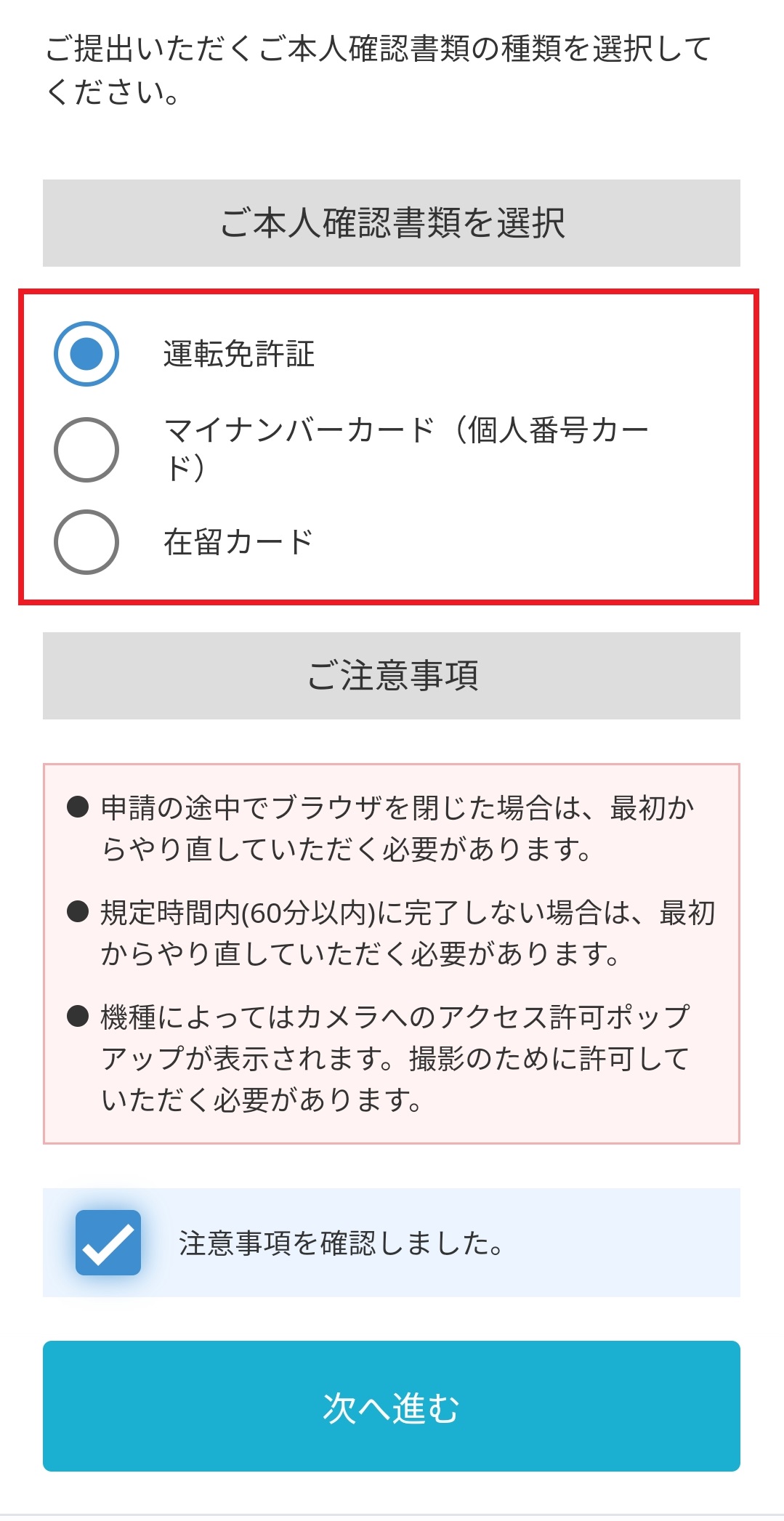
選択後、カードの表面・厚み・裏面の認証に進みます。画面の指示に従って、本人確認書類の撮影を行ってください。
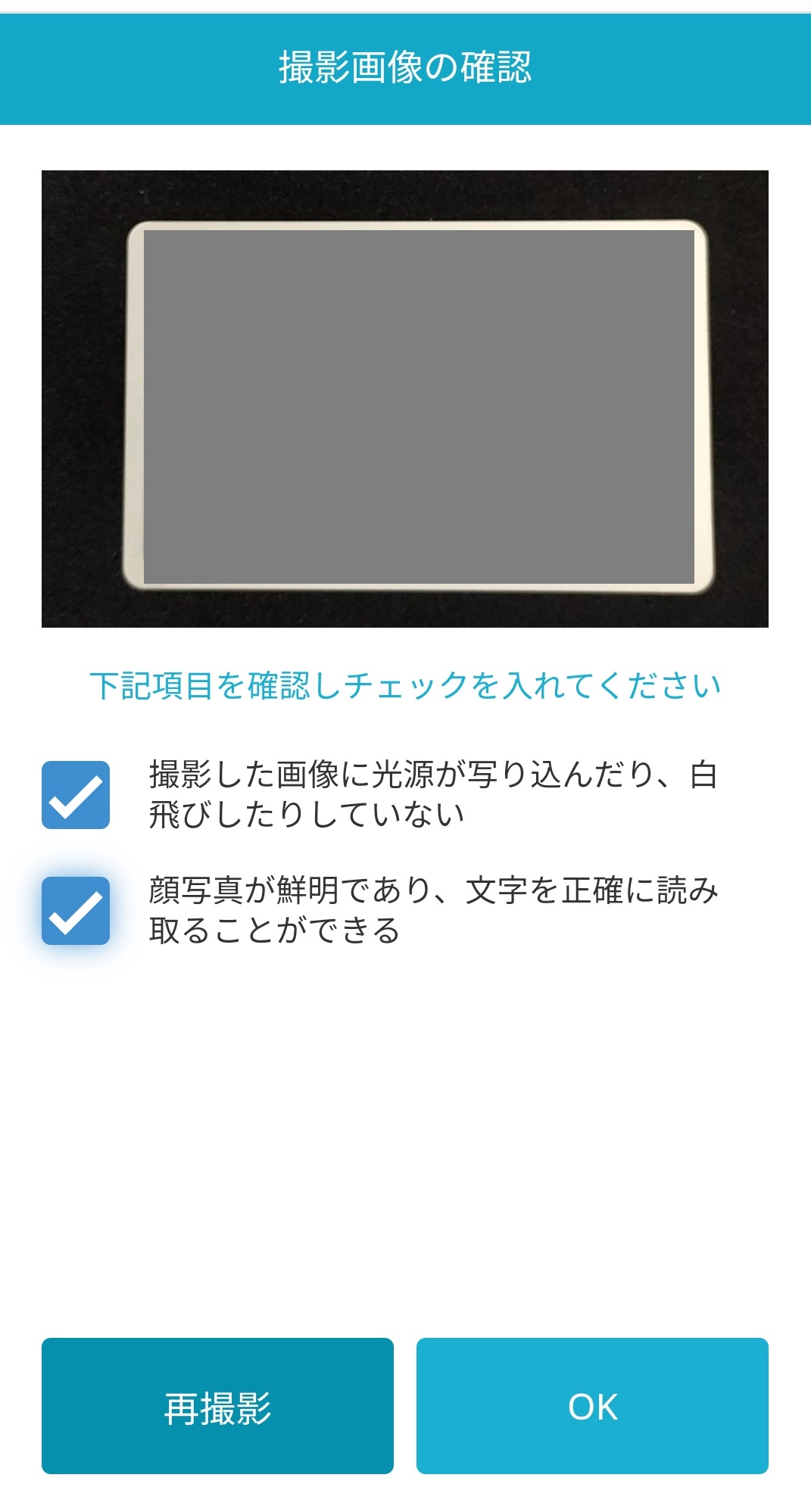
本人確認が終わったら、契約者情報の入力に進みます。
手順4:契約者情報を入力する
本人確認が終わったら「ホーム画面へ」のページが立ち上がるのでタップしましょう。タップしても何も起きないときは、povo2.0アプリに手動で戻ってください。
povo2.0アプリに戻ると、契約者情報の入力画面に切り替わっているので、名前や電話番号を入力します。
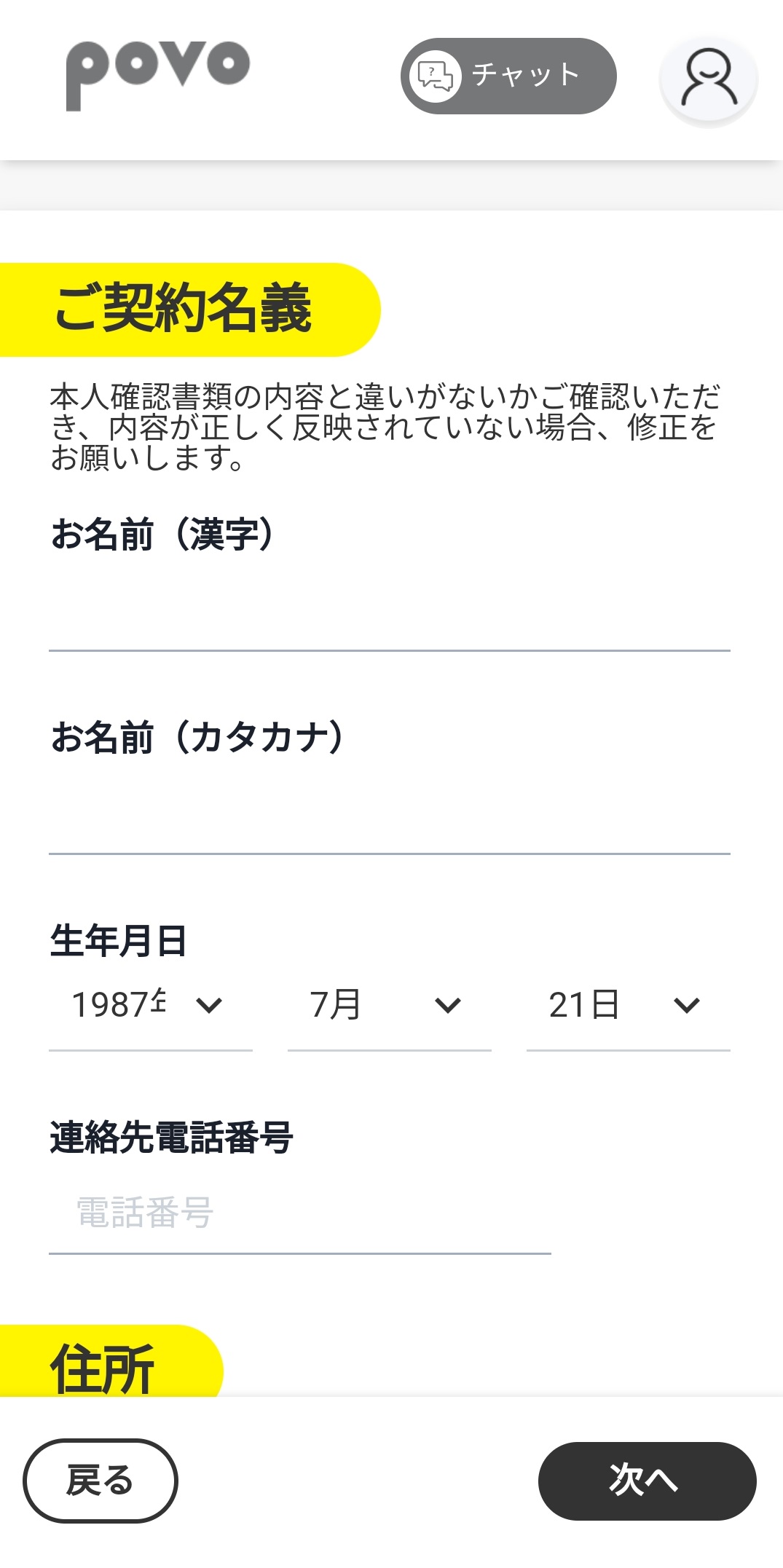
住所は、本人確認書類で読み取られた情報があらかじめ入力されるので、間違いがないか目視で確認するだけで構いません。
その後、利用者の確認を行います。
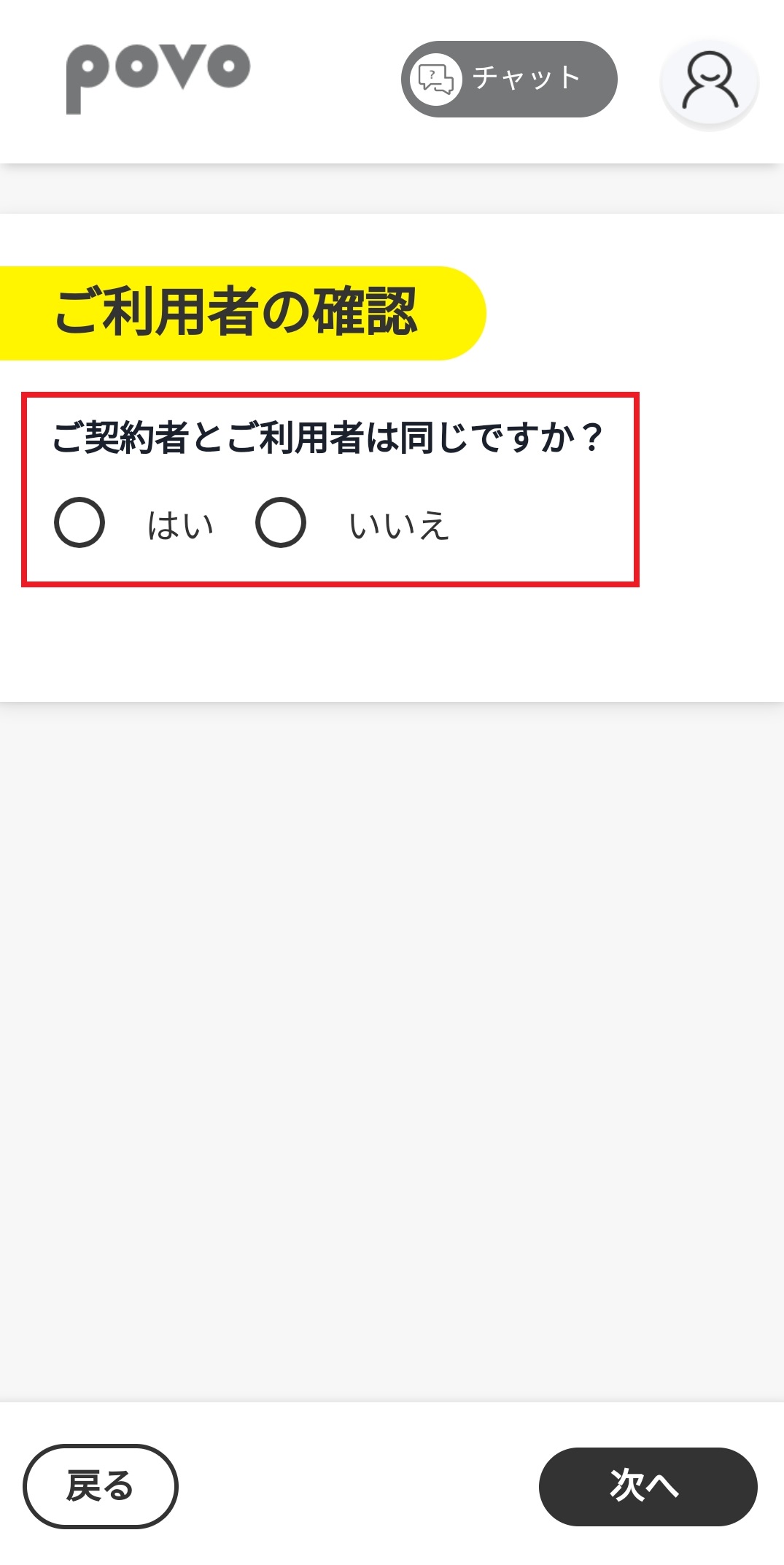
契約者と利用者が同じなら「はい」を選択。契約者と利用者が違う場合(保護者が子供用のスマホを契約するときなど)は、「いいえ」を選択して必要情報を入力しましょう。
最後に物理SIMの人は配送先住所を入力してください。以上で、povo2.0の申し込みは完了です。
eSIMでも申し込みができる
povo2.0は従来の物理SIMカードだけでなく、eSIMにも対応しています。
eSIMは物理SIMカードなしで申し込めるSIMのことです。SIMカードの郵送を待つ必要がないため、申し込んだその日のうちに利用できます。
povo2.0のeSIMに対応する主な機種
- iPhoneシリーズ(XR以降の全モデル)
- Pixelシリーズ(4以降)
- AQUOSシリーズ(sense6/6s/7、wish/wish2など)
- Xperiaシリーズ(Xperia 5 IV、1 IV、10 IVなど)
- OPPO(Reno5 A/7 A、A55s 5Gなど)
- Xiaomi(12T Pro、Redmi Note 11 Pro 5Gなど)
対応機種を持っている場合は、eSIMの利用も検討してみましょう。
他社からpovo2.0に申し込む流れ
他社からpovo2.0に申し込む流れは以下の通りです。
全体の流れ
- 乗り換えに必要な物を準備する
- povo2.0アプリから申し込む
- 本人確認を実施する
- 契約者情報を入力する
手順1:乗り換えに必要な物を準備する
まずは他社からpovo2.0へ乗り換える際に必要な物を準備してください。
必要なもの
- 本人確認書類(運転免許証、マイナンバーカード、在留カードのいずれか)
- クレジットカード
- povo2.0を利用する端末
本人確認書類、クレジットカードが必要です。
手順2:povo2.0アプリから申し込む
準備が出来たらApp StoreまたはGoogle Playからpovo2.0アプリをダウンロードし、申し込みを進めてください。
申し込みの流れ
- povo2.0アプリを起動する
- 「povo2.0を申し込む」をタップする
- 「次へ」をタップする
- メールアドレスを入力して「次へ」をタップする
- 入力したメールアドレスに届く認証コードを入力し「次へ」をタップする
- SIMタイプ(SIMカードかeSIMか)を選択する
- 「契約タイプ」で「他社からのお乗り換え」をタップする
- 注意事項を読んでチェックを入れ、「この内容で申し込む」をタップする
- クレジットカード情報を入力し「設定する」をタップする
「契約タイプ」で「新規契約」を選ぶと、電話番号を引き継がず新規で取得することになります。他社の電話番号を引き継ぎたい場合は、必ず「他社からのお乗り換え」を選択してください。
(画像付き)具体的な申し込み手順はこちら
※スマホからアクセスしてください
キャンペーンコード・紹介コード・エントリーコードをお持ちの人は、この画面で入力して「適用する」をタップしておきましょう。
povo2.0のアカウント登録に必要なメールアドレスを入力します。登録するメールアドレスは、Gmailなどフリーメールでも構いません。
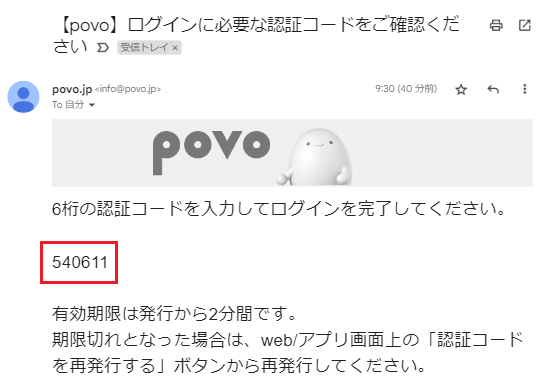
登録したメールアドレス宛に6桁の認証コードが届くので確認して下さい。
※番号は人それぞれ異なるため上記の数字を入力しないでください
認証コードを入力したら「次へ」をタップします。
SIMタイプは、物理SIMで申し込みたいときは「SIMカード」、eSIMで申し込みたいときは「eSIM」を選びます。
契約タイプは「電話番号を引き継いで契約」を選びましょう。
各注意事項をチェックしていき、最後に「この内容で申し込む」をタップしましょう。
クレジットカード情報などを入力して「設定する」をタップしましょう。
開通までのステップが表示されるので、確認して「次へ進む」をタップしてください。このあと、本人確認に進みます。
手順3:本人確認を実施する
申し込みが終わったら、そのまま本人確認を実施してください。
本人確認の流れ
- povo2.0アプリで「次へ進む」をタップする
- 撮影する本人確認書類を選択し「注意事項を確認しました」にチェックを入れる
- 「次へ進む」をタップする
- カメラへのアクセスを求められたら「許可」をタップする
- 指示に従って写真を撮影する
本人確認書類は、
- 運転免許証
- マイナンバーカード
- 在留カード
から選択できます。
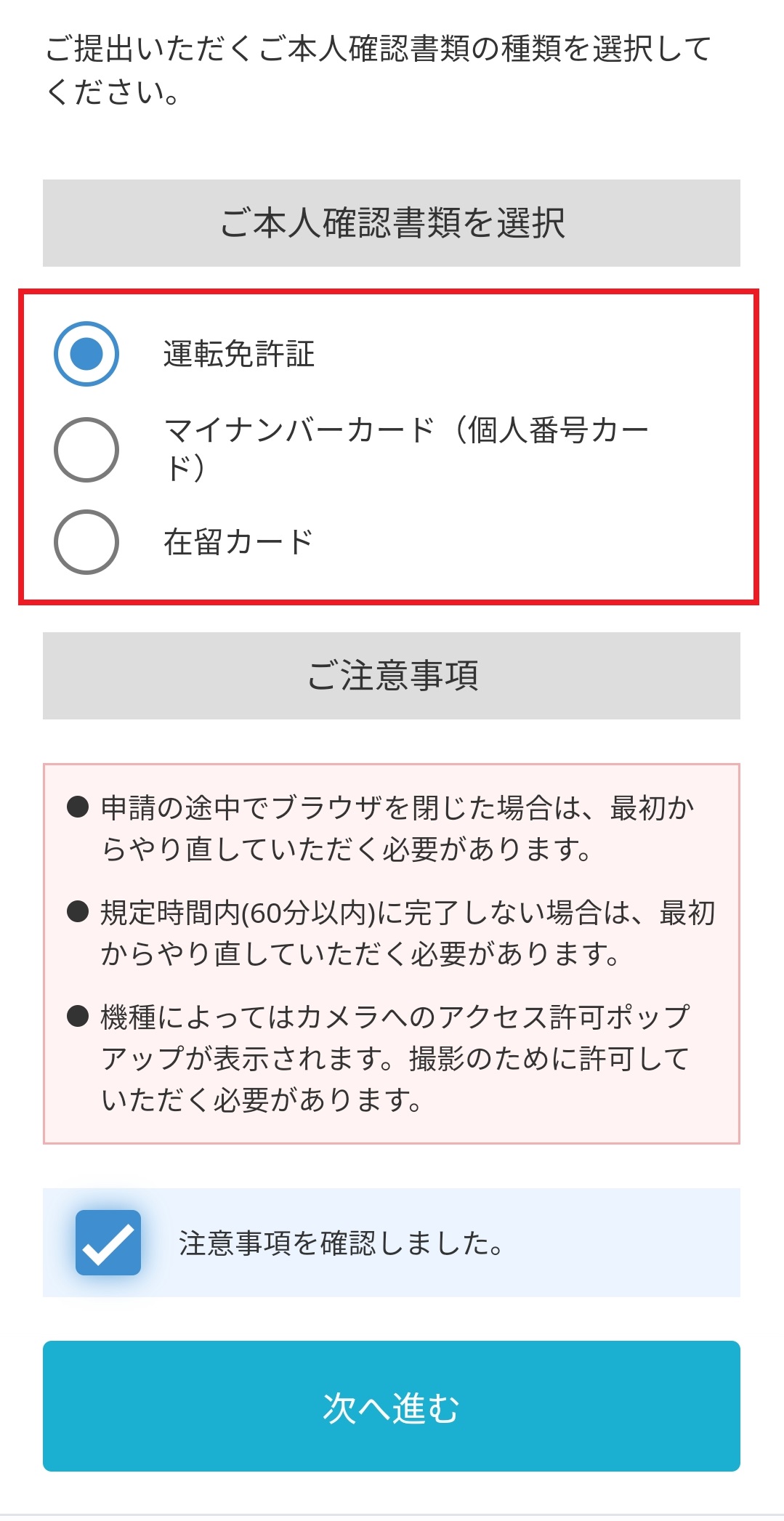
選択後、カードの表面・厚み・裏面の認証に進みます。画面の指示に従って、本人確認書類の撮影を行ってください。
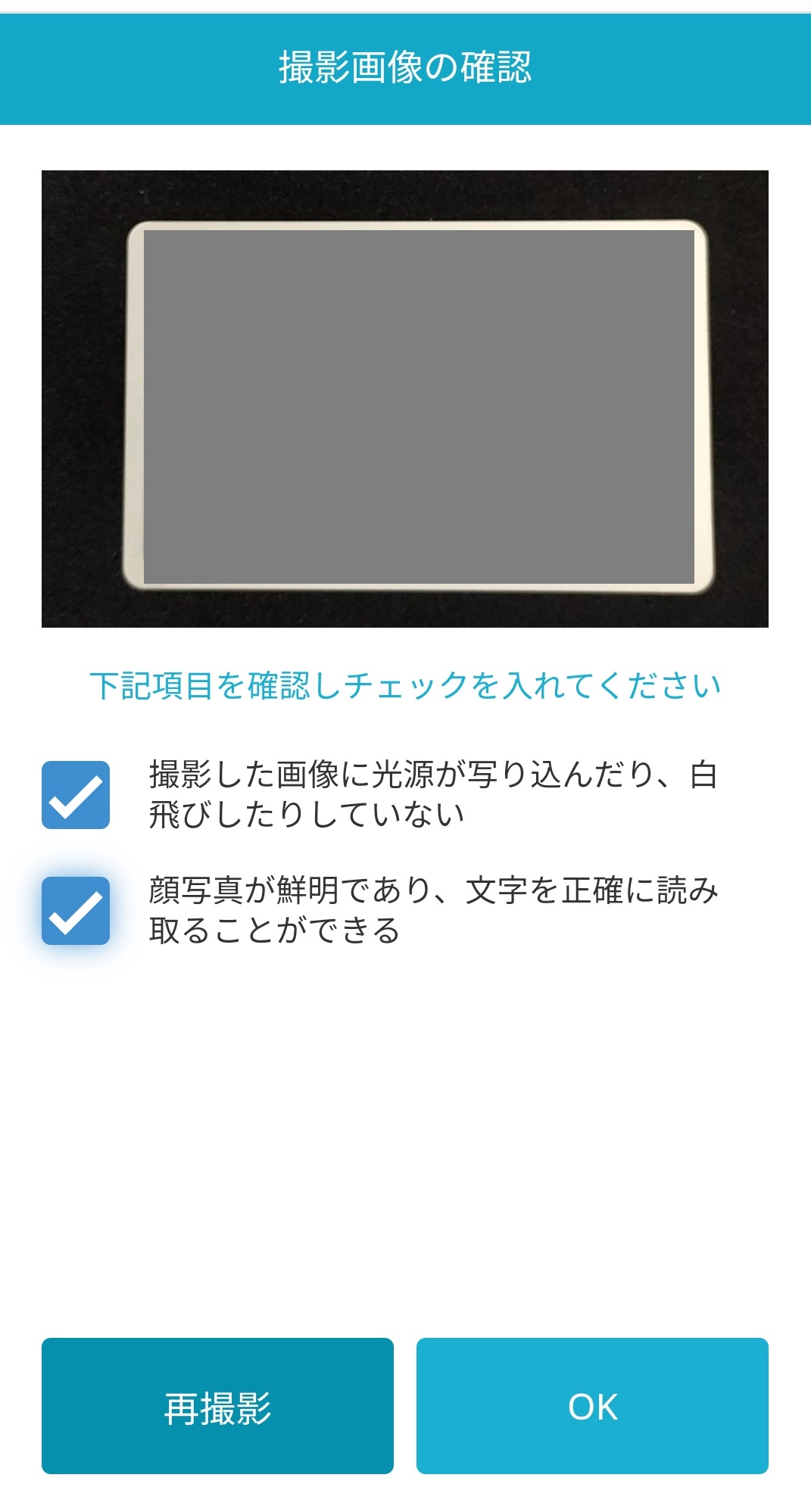
本人確認が終わったら、契約者情報の入力に進みます。
手順4:契約者情報を入力する
本人確認が終わったら「ホーム画面へ」のページが立ち上がるのでタップしましょう。タップしても何も起きないときは、povo2.0アプリに手動で戻ってください。
povo2.0アプリに戻ると、契約者情報の入力画面に切り替わっているので、名前や電話番号を入力します。
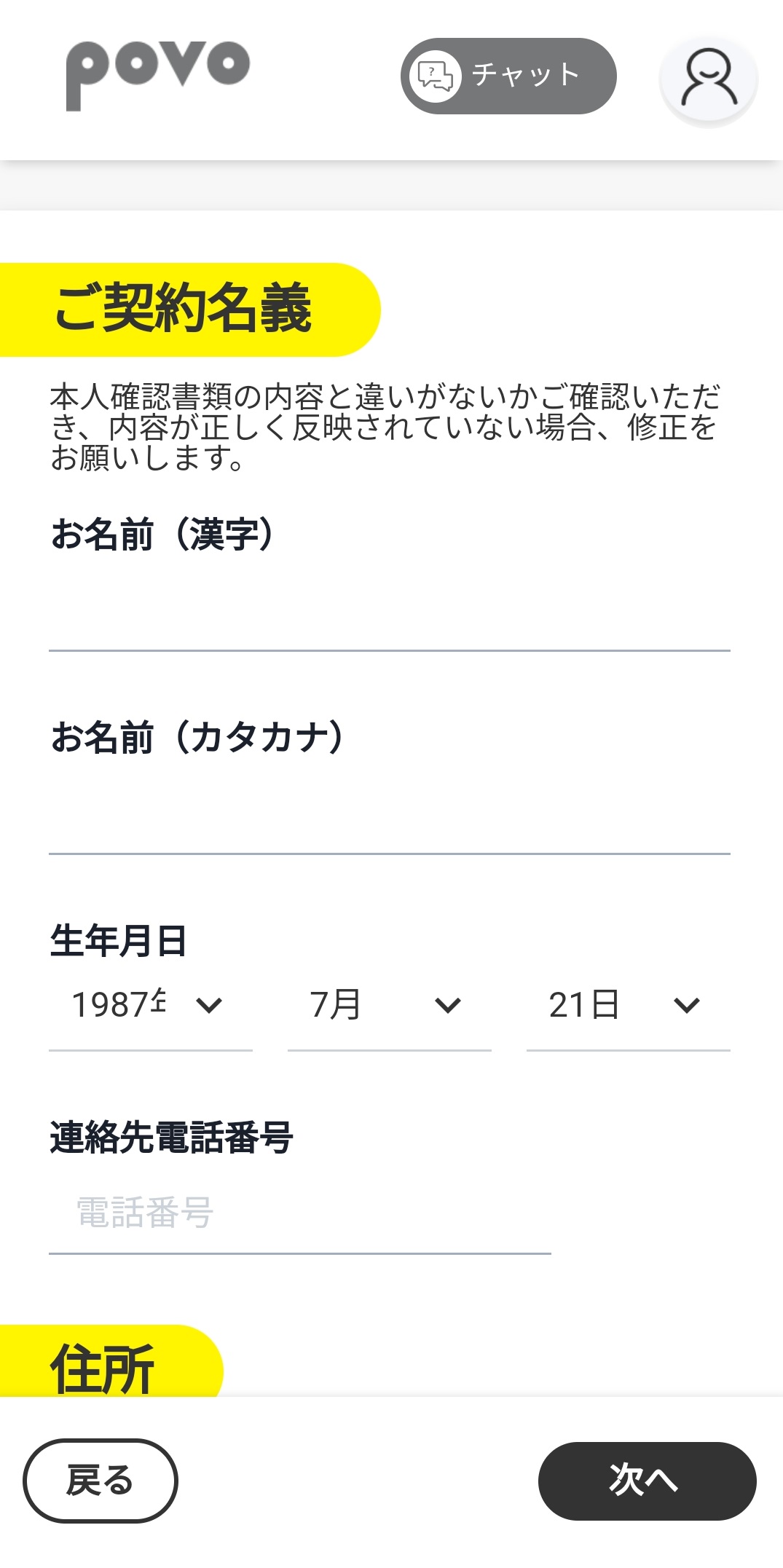
住所は、本人確認書類で読み取られた情報があらかじめ入力されるので、間違いがないか目視で確認するだけで構いません。
その後、利用者の確認を行います。
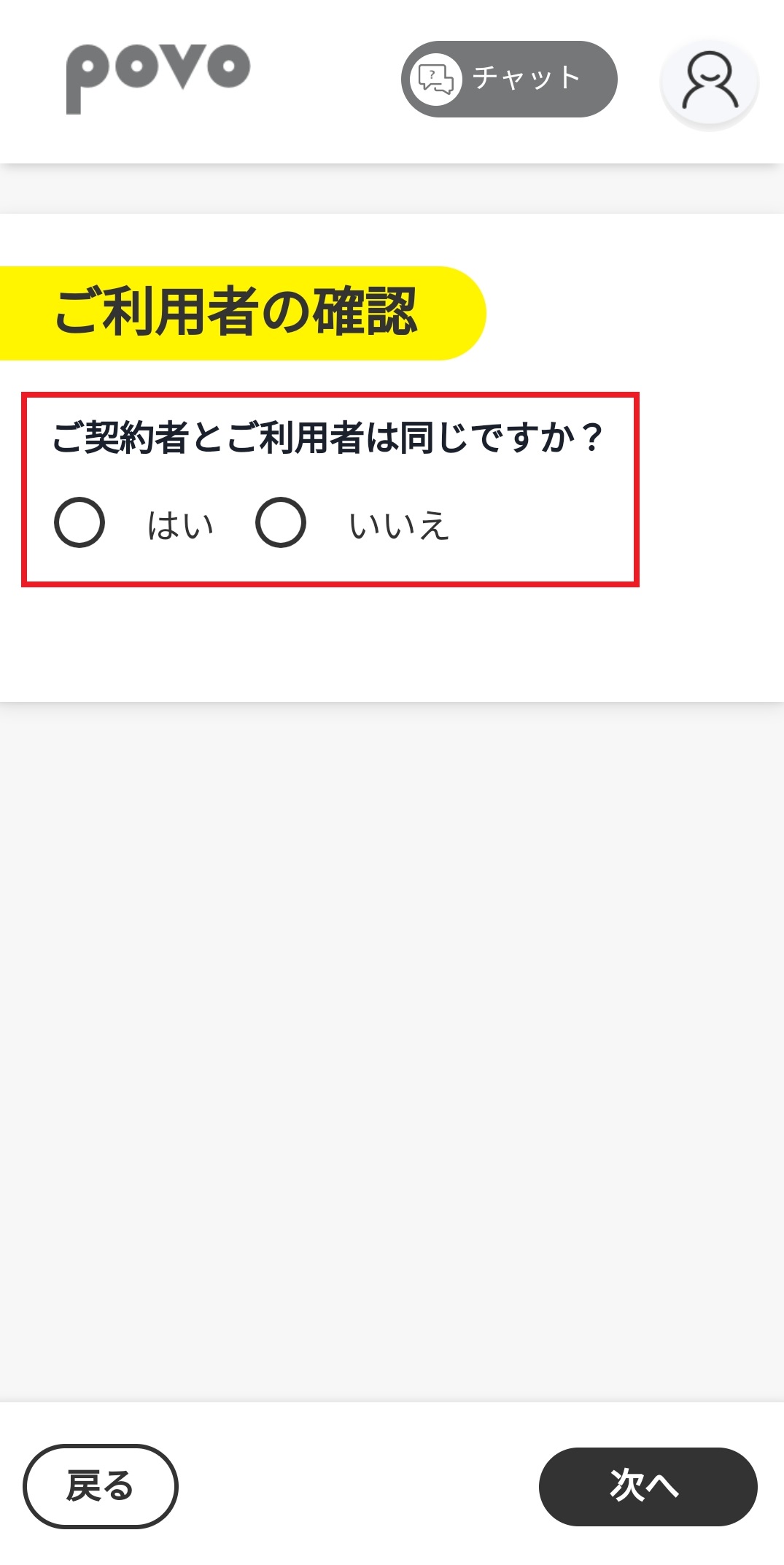
契約者と利用者が同じなら「はい」を選択。契約者と利用者が違う場合(保護者が子供用のスマホを契約するときなど)は、「いいえ」を選択して必要情報を入力しましょう。
最後に物理SIMの人は配送先住所を入力してください。以上で、povo2.0の申し込みは完了です。
MNP予約番号の入力は多くのケースで不要
2023年5月以降「MNPワンストップ制度」に対応しており、povo2.0でも利用可能です。そのため、必ずしもMNP予約番号を取得する必要はありません。
アプリ申込時に「ワンストップ方式」を選べば、予約番号入力なしで番号引き継ぎ可能。
ですが、MNP非対応の事業者から乗り換える場合は、MNP予約番号を取得して入力して下さい。
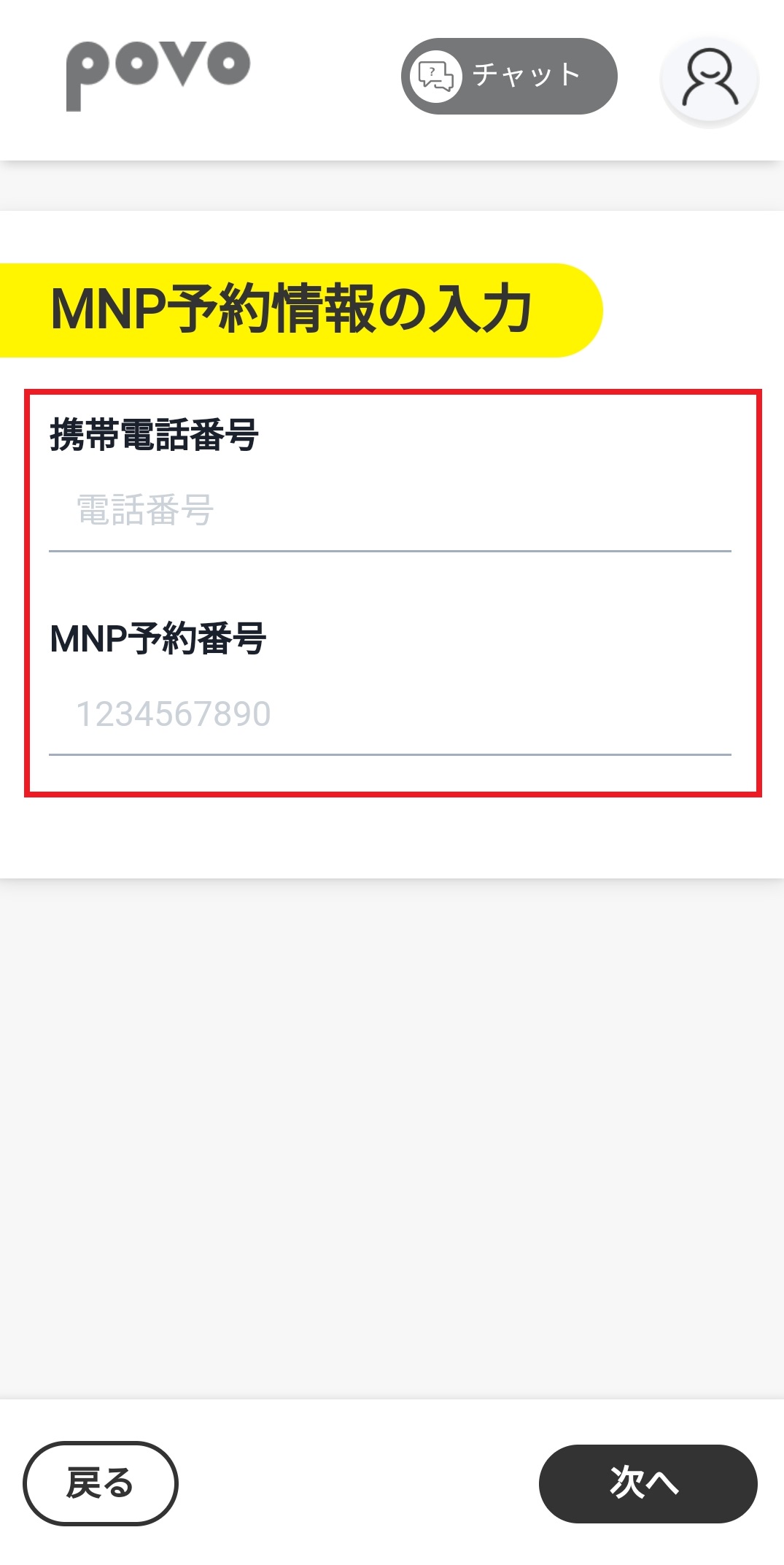
auからpovo2.0に申し込む流れ
auからpovo2.0に申し込む流れは以下の通りです。
全体の流れ
- 申し込みに必要な物を準備する
- Webサイトからpovo2.0の契約手続きを実施する
手順1:申し込みに必要な物を準備する
auからpovo2.0に申し込む際に必要な物は以下の通りです。
必要なもの
- クレジットカード
- povo2.0を利用する端末
povo2.0の支払い方法はクレジットカードのみです。auで口座振替を利用している場合も、クレジットカードを用意しておきましょう。
新規契約や他社からの乗り換えと違い、本人確認書類は必要ありません。
手順2:Webサイトからpovo2.0の契約手続きを実施する
auからpovo2.0への変更はWebサイトから申し込みます。手続きの際は、au回線経由でau IDにログインする必要があります。
端末のWi-Fiをオフにし、au回線を利用した上でブラウザを起動してください。
申し込みの流れ
- 「auからpovo2.0への変更手続き(WEB)」へアクセスする
- 注意事項にチェックを入れ「申し込む」をタップする
- 「次へ」をタップする
- au IDにログインする
- SIMタイプを選択する
- 契約者情報を入力する
- 同意事項を確認する
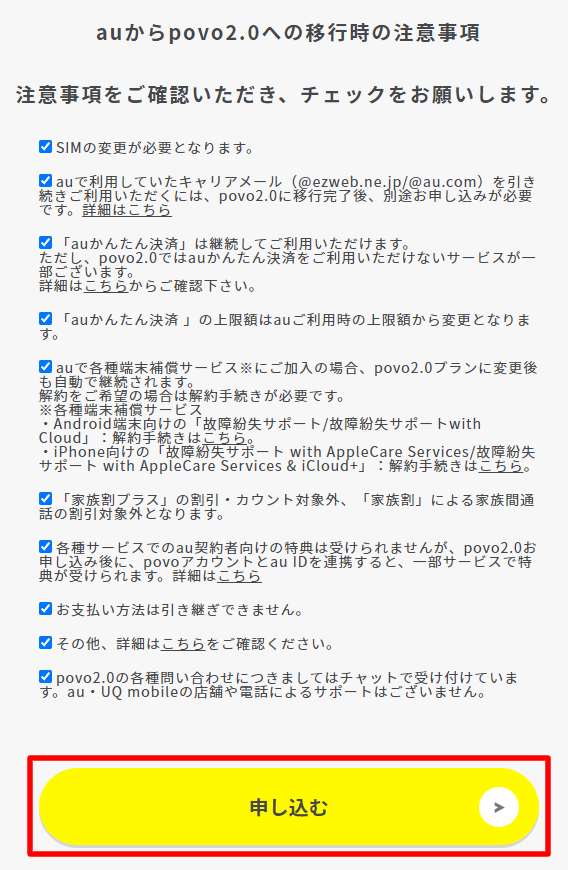
auからpovo2.0へ変更する場合は、本人確認が不要です。申し込みが終わったら開通手続きへ進みましょう。
povo1.0からpovo2.0に申し込む流れ
povo1.0からpovo2.0に申し込む流れは以下の通りです。
全体の流れ
- 申し込みに必要な物を準備する
- Webサイトからpovo2.0の契約手続きを実施する
手順1:申し込みに必要な物を準備する
povo1.0からpovo2.0に申し込む際に必要な物は以下の通りです。
必要なもの
- クレジットカード
- povo2.0を利用する端末
auから乗り換える時と同様に、本人確認書類やMNP予約番号は必要ありません。支払いに使うクレジットカードのみ用意してください。
手順2:Webサイトからpovo2.0の契約手続きを実施する
povo1.0からpovo2.0への変更はWebサイトから申し込みます。auから乗り換える時と同様、au回線経由でau IDにログインする必要があります。
端末のWi-Fiをオフにし、povo1.0回線を利用した上でブラウザを起動してください。
申し込みの流れ
- 「povo1.0からpovo2.0への変更手続き(WEB)」へアクセスする
- 注意事項にチェックを入れ「申し込む」をタップする
- 「次へ」をタップする
- au IDにログインする
- SIMタイプを選択する
- 契約者情報を入力する
- 同意事項を確認する
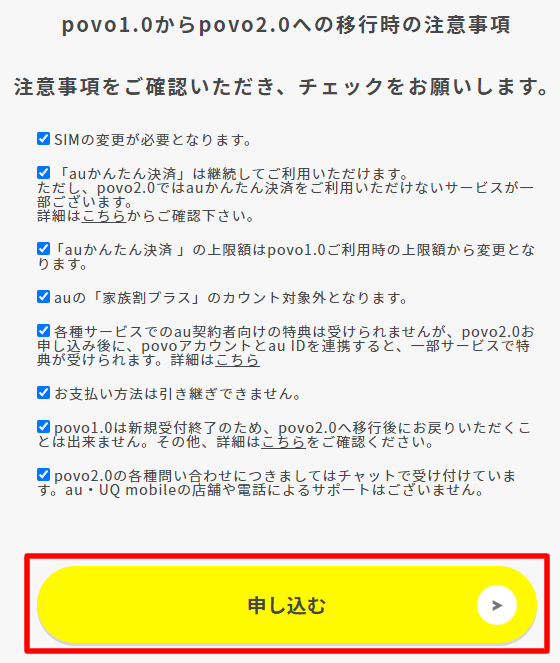
povo1.0からpovo2.0へ変更する場合も、本人確認が不要です。申し込みが終わったら開通手続きへ進んでください。
povo2.0に申し込みできないときの確認事項
povo2.0にうまく申し込めない時は、以下の点を確認してください。
- 本人確認書類に不備はないか
- MNP予約番号の有効期限は13日以上か
- auを契約した当日はpovo2.0へ変更不可
本人確認書類に不備はないか
新規契約および他社から乗り換える際は、本人確認書類に不備がないかチェックしてください。
有効期限が切れている場合や、名前や住所が入力した情報と異なる場合は審査に落ちてしまいます。
有効期限が切れていないか、氏名や住所は最新のものになっているかを必ずチェックしてください。
本人確認書類はスマホのカメラで撮影しますが、その際に一部が影になっていたり、ピントが合っていなかったりしても審査に落ちます。顔写真や文字がハッキリ判別できるように撮影してください。
MNP予約番号の有効期限は13日以上か
他社からpovo2.0へ乗り換える際は、MNP予約番号の有効期限に注意してください。
MNP予約番号の有効期限が13日未満の場合は、povo2.0へ乗り換えられません。現在契約しているキャリアから、MNP予約番号を再取得した上で申し込んでください。
auを契約した当日はpovo2.0へ変更不可
au加入と同時に、povo2.0へ変更することはできません。変更しようとしても、手続きに失敗します。
auを契約した翌日以降に手続きしてください。
【申し込み後】povo2.0の開通手続きの手順
povo2.0を申し込んだ後は開通手続きが必要です。開通手続きの方法は物理SIMカードとeSIMで異なります。
手順1(1):物理SIMカードの開通手続き
物理SIMカードの場合は、SIMカードが到着してから開通手続きしてください。
開通の手順
- povo2.0アプリを起動し「SIMカードを有効化する」をタップする
- 「バーコードをスキャンする」をタップする
- カメラでSIMカード台紙のバーコードを読み取る
- 「SIMカードを有効化する」をタップする
- SIMカードの有効化完了のメールが届いたら「次へ」をタップする
- スマホにSIMカードを挿入する
iPhoneの場合はこれで開通手続きが完了です。Androidの場合はAPN設定が必要なので、「APN設定(Androidのみ)」へ進んでください。
手順1(2):eSIMの開通手続き
eSIMの開通手続きはQRコードでの一括読み取りが基本です。
手動入力が必要になった場合のみ、以下を参考にして下さい。
iPhoneのeSIM開通手続き
iPhoneのeSIM開通手続きは以下の通りです。
開通の手順
- povo2.0アプリで「eSIMを発行する」をタップする
- 「次へ」をタップする
- 「eSIMの設定」をタップする
- 「SM-DP+アドレス」に記載されている英数字をコピーする
- 「設定」アプリを起動し「モバイル通信」をタップする
- 「eSIMを追加」をタップする
- 「QRコードを使用」をタップする
- 「詳細情報を手動で入力」をタップする
- さきほどコピーした「SM-DP+アドレス」を貼り付ける
- povo2.0アプリに戻り「アクティベーションコード」をコピーする
- 設定アプリに戻り、アクティベーションコードを貼り付けて「次へ」をタップする
- 「モバイル通信プランを追加」をタップする
eSIMの開通が終わったら、そのままモバイル通信プランの設定へ進みます。
(開通後)モバイル通信プランの設定手順
- 追加したpovo2.0回線(副回線)をタップする
- 名称を任意のものに変更する(ここではpovo2.0に変更すると仮定)
- 「完了」をタップする
- 「続ける」をタップする
- 「povo2.0」を選択し「続ける」をタップする
- 「povo2.0」を選択し「完了」をタップする
AndroidのeSIM開通手続き
続いてはAndroidのeSIM開通手続きは以下の通りです。
開通の手順
- povo2.0アプリで「eSIMを発行する」をタップする
- 「次へ」をタップする
- 「eSIMの設定」をタップする
- 「コード」に記載されている英数字をコピーする
- 「設定」アプリを起動し「ネットワークとインターネット」をタップする
- モバイルネットワーク横の「+」をタップする
- 「代わりにSIMをダウンロードしますか?」をタップする
- 「次へ」をタップする
- 画面左下の「ヘルプ」をタップする
- 「自分で入力」をタップする
- さきほどコピーしたコードを貼り付ける
- 「続行」をタップする
- 「有効化」をタップする
- 「完了」をタップする
続いて、モバイルネットワークをpovoに変更します。
(開通後)モバイルネットワークの変更手順
- 「設定」アプリを起動し「ネットワークとインターネット」をタップする
- 「povo」をタップする
- 「モバイルデータ」をタップする
- 「povoを使用」をタップする
- 「通話の設定」をタップする
- 「povo」をタップする
- 「SMSの設定」をタップする
- 「povo」をタップする
手順2:APN設定(Androidのみ)
Androidスマホは追加でAPN設定も必要です。基本は自動設定ですが、手動入力が必要なら以下の手順に従い設定してください。
APN設定の手順
- 「設定」アプリを起動し「ネットワークとインターネット」をタップする
- 「モバイルネットワーク」をタップする
- 画面下部の「詳細設定」をタップする
- 「アクセスポイント名」をタップする
- 画面右上の3点をタップする
- 「新しいAPN」をタップする
- 「名前」に「povo2.0」、「APN」に「povo.jp」を入力する
- 「APNプロトコル」で「IPv4/IPv6」を選択する
- 右上の「保存」をタップする
- さきほど入力したpovo2,0をタップする
手順は端末によって異なります。詳しくは取扱説明書やメーカー公式サイトなどもチェックしてください。
手順3:発信・モバイルデータ通信テスト
最後に発信・モバイルデータ通信テストです。111(通話料無料)へ電話をかけ、ガイダンスを聞いて電話を切ってください。
次にWi-Fiをオフにしてブラウザを起動し、Webサイトを閲覧できるかチェックしましょう。発信・モバイルデータ通信いずれも問題がなければ、povo2.0の開通手続きは完了です。
povo2.0の申し込みに関する注意点
povo2.0を申し込む際は以下の点に注意してください。
- パソコンで申し込みや開通が完結しない
- 店舗からは申し込めない
- 自分名義で契約できるのは13歳から
- 端末セットの契約はできない
- 機種変更したいなら契約前に済ませておく
- 時期によってキャンペーンのお得度が低い
パソコンで申し込みや開通が完結しない
povo2.0の申し込みはパソコンで完結しません。
新規契約・他社から乗り換えは専用アプリから申し込みます。ブラウザからは申し込めません。
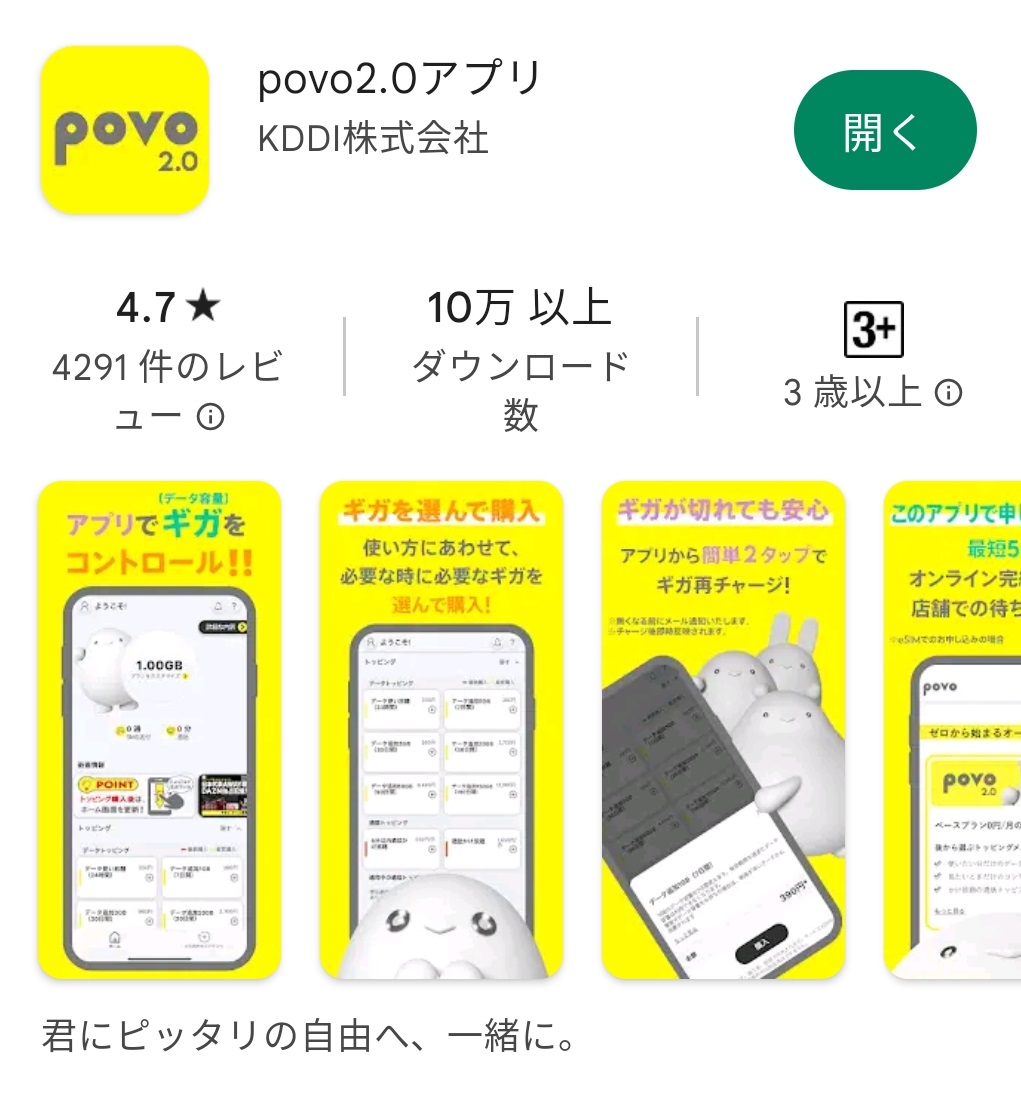
au・povo1.0から乗り換える場合はWEBから手続きしますが、申し込み後の開通手続きはpovo2.0アプリが必須です。アプリに対応するスマホを用意しておきましょう。
店舗からは申し込めない
povo2.0は店舗から申し込めません。専用アプリまたはオンラインでのみ申し込めます。
オンライン専用プランのため実店舗がなく、auショップやUQスポットといったKDDIグループの店舗でも取り扱っていません。
対面によるサポートは一切受けられないので、スマホに不慣れな人は要注意です。
自分名義で契約できるのは13歳から
povo2.0を自分名義で契約できるのは13歳からです。
13歳未満の人は自分名義で契約できません。親名義で契約し、利用者として子供を登録してください。
端末セットの契約はできない
povo2.0では端末セットを契約できません。
現在の端末で利用するか、ネット通販や家電量販店などで単体購入してください。auオンラインショップで単体購入もできます。
povo2.0の対応機種は対応機種・端末ページからチェック可能です。
機種変更したいなら契約前に済ませておく
前述した通り、povo2.0では端末が販売されていません。そのため、機種変更をpovo内で行うこともできません。
現在の機種を新しく変えたい人は、事前に機種変更しておきましょう。おすすめは、auオンラインショップでの機種変更です。
povoはauのサービスなので、au製品との相性(電波の感度など)がバッチリです。auユーザーの人はもちろん、au以外の人でも端末のみ購入が可能となっています。
時期によってキャンペーンのお得度が低い
povo2.0のキャンペーンのお得度は、他社と比べて低い状況となっています。ただしそれは、2025年12月時点の話なので、今後は状況が変わる可能性があります。
そもそもの料金が安く特典が充実しているのがpovo2.0
povo2.0は、そもそもの料金が安く月額基本料金は0円となっています。トッピングの料金相場も3GBでひと月あたり990円と非常に安いです。
また、契約事務手数料0円など他社ではキャンペーン扱いの特典がいつでも利用できます。
povo2.0は、キャンペーンのインパクトは低いものの、通常のサービス内容は良質です。長い目で見ればお得度はむしろ他社より上であるとも言えるでしょう。
povo2.0はキャンペーン扱いではない特典が豊富にある
povo2.0は、あまりキャンペーンの数が豊富とは言えません。しかし、他社ならキャンペーンに相当するような特典が、povo2.0では日常的に使用できます。
月額基本料金は0円から
povo2.0の月額基本料金は0円です。データ容量・通話・コンテンツを使いたいときだけ選ぶトッピングのスタイルを取っており、何も追加しない場合は0円のまま維持できます。
また、0GBの状態でも128kbpsと低速ですがデータ通信が行えます。
ただし、180日以上有料トッピング課金がないと、契約停止・強制解約の可能性あり。ご注意ください。
キャンペーンではないので終了時期はありませんが、今後廃止される可能性もあるため、povoが気になっている人は早めに無料でお試ししておきましょう。
ギガ活でデータ容量が増える
ギガ活とは、街のコンビニ、ドラッグストア、飲食店などで一定以上の金額を購入するとデータボーナスカードがもらえる特典のことです。
適用のハードルは非常に低く、例えば500円以上の買い物をすれば300MBのデータボーナスカードがもらえるなどがあります。
データボーナスカードはプロモコードが記載されており、そちらをpovo2.0アプリから入力すればデータ容量が追加される仕組みとなっています。
対象の店舗はpovo公式サイトより確認しましょう。有名店が並んでいるため、日常的に利用している店舗が一つはあるはずです。
契約事務手数料や違約金は0円
他の格安SIMでは、契約事務手数料の減額や無料化がキャンペーンとなっていますが、povoではいつでも0円です。
契約事務手数料の相場は3,850円なので、この特典だけでも相当お得といるでしょう。
同一名義で6回線以上契約してしまうと契約毎に事務手数料がかかりますが、通常は一人でここまで複数契約することはないので、いつでも無料であると捉えてOKです。
解約時の違約金もかからないため、もしpovoが気に入らなくても金銭リスクなしで辞められます。もちろん、契約縛りなどのルールもありません。
紹介プログラムで特典がもらえる
紹介プログラムとは、povo2.0を紹介した人・紹介された人の双方に特典が付与されるサービスです。
紹介した人が受け取れる特典は、データボーナスとなります。現時点では10人まで紹介可能です。
紹介された人も、データボーナスが複数もらえます。
紹介する人は、povoアプリのホーム画面より紹介コードを発行できます。紹介された人は、povo2.0の申し込み時に受け取った紹介コードを入力して下さいね。
povo2.0の申し込み時に確認しておきたいチェックポイント
申し込みにかかる時間は?
povo2.0の申し込みは15分ほどで完了します。待ち時間は一切なく、24時間いつでもサクッと申し込め可能です。
SIMカードの場合は申し込んでから最短で翌日に受け取れます。
eSIMの本人確認に必要な時間の目安
eSIMは本人確認が終了次第、すぐに使えるようになります。混雑具合にもよりますが、申し込みから審査完了までは2~3時間ほどです。
審査完了後に開通手続きを実施することで、申し込んだその日のうちに開通します。
ただし、20時以降にeSIMを有効化した場合、利用できるのは翌日の9:30以降です。できる限り早い時間帯に開通手続きしましょう。
必要な手数料は?
povo2.0は事務手数料が無料です。送料なども無料のため、povo2.0の申し込みでは手数料が一切かかりません。
ただし、過去1年以内に同一名義でpovo2.0を累計5回線以上申し込んでいる場合は事務手数料がかかります。
月額料金が無料だからと言って、むやみに契約・解約を繰り返すのは避けましょう。
申し込みをキャンセルする方法は?
povo2.0は申し込み後にキャンセル可能です。チャットサポートからサポートにキャンセルしたい旨を伝え、指示に従ってください。
ただし、契約が完了してしまっている場合はキャンセルしても解約扱いになり、電話番号が使えなくなります。
povo2.0はトッピングさえしなければ追加費用は一切かかりません。もし契約してしまった場合は、キャンセルではなくMNP転出で他のキャリアへ乗り換えましょう。
新規契約で電話番号は選べる?
電話番号は選べません。070/080/090から始まる番号がランダムに付与されます。
契約に必要なものは?
povo2.0の契約に必要な物は、申し込み方法によって異なります。
| 申し込み方法 | 必要な物 |
|---|---|
| 新規契約 | 本人確認書類 クレジットカード povo2.0を利用する端末 |
| 他社から乗り換え | 本人確認書類 クレジットカード povo2.0を利用する端末 |
| auから乗り換え povo1.0から2.0へ乗り換え | クレジットカード povo2.0を利用する端末 |
クレジットカードとpovo2.0を利用する端末は申し込み方法にかかわらず必要です。
新規契約と他社から乗り換えの際は、申し込みの途中で本人確認を実施します。本人確認書類を用意しておきましょう。
au / povo1.0からpovo2.0へは本人確認書類不要ですが、契約者情報が不一致のケース(名義違い・旧住所など)では、再度本人確認が求められる場合あり
土日に申し込める?
土日でも申し込めます。SIMカードの発送も通常通り実施されますが、平日よりも時間がかかることがあります。
また、本人確認(eKYC)の審査時間は夜20時以降だと翌日扱いになります。
キャンペーンの受け取り方法を知りたい
適用条件は、各キャンペーンによって異なりますが、受け取り方法はキャンペーンコードを入力することで共通です。
キャンペーンコードは、対象商品を購入することでもらえたり、専用ページからエントリーすることで発行されたりと様々な方法で取得します。
取得したキャンペーンコードは、povo2.0の契約時に入力します。適用条件を満たしていれば、キャンペーンの特典はpovo2.0の契約後に自動的に付与されますよ。
なお、既存ユーザー向けのキャンペーンの場合は、povoアプリからプロモコードを入力することでキャンペーンの受け取りが可能です。
掲示板やSNSでキャンペーンコードは入手できる?
povo2.0のキャンペーンコードは、ルール上掲示板やSNSなど見ず知らずの相手から受け取っても問題ありません。入手できるのは、おともだち紹介プログラムの紹介コードとなります。
紹介コードは、8桁の英数字となっており相手が10人以上紹介していないのであれば有効です。紹介者に対して、自分の個人情報が伝わる心配はないので安心してください。
入手した紹介コードは、povo2.0の申し込みの際に入力します。特典として、最大6回分の「データ使い放題(24時間)」を受け取れますよ。
キャンペーンコード・プロモコード・紹介コード・エントリーコードの違いは?
povo2.0では、特典をもらうためにキャンペーンコード・プロモコード・紹介コード・エントリーコードの入力が必要です。それぞれの違いは以下の通りです。
キャンペーンコード
キャンペーンコードは新規でpovo2.0に申し込む際に入力します。これからpovoに申し込む人向けのコードです。
プロモコード
プロモコードは、既にpovo2.0に契約している人が利用します。コードの入力はpovo2.0アプリから行います。
紹介コード
紹介コードは、povo2.0利用者が紹介プログラムで発行するコードです。紹介コードを受け取った人は、povo2.0の申し込み時に入力します。
エントリーコード
エントリーコードは、Amazonで購入できます。特典としてデータボーナスが付与されます。
キャンペーンコードの入力方法は?
povo2.0のキャンペーンは、キャンペーンコードを入力することで特典を受け取れます。
キャンペーンコードの入力方法は、申し込み画面に表示される「キャンペーンコード/紹介コード/エントリーコード」の欄に入力して下さい。
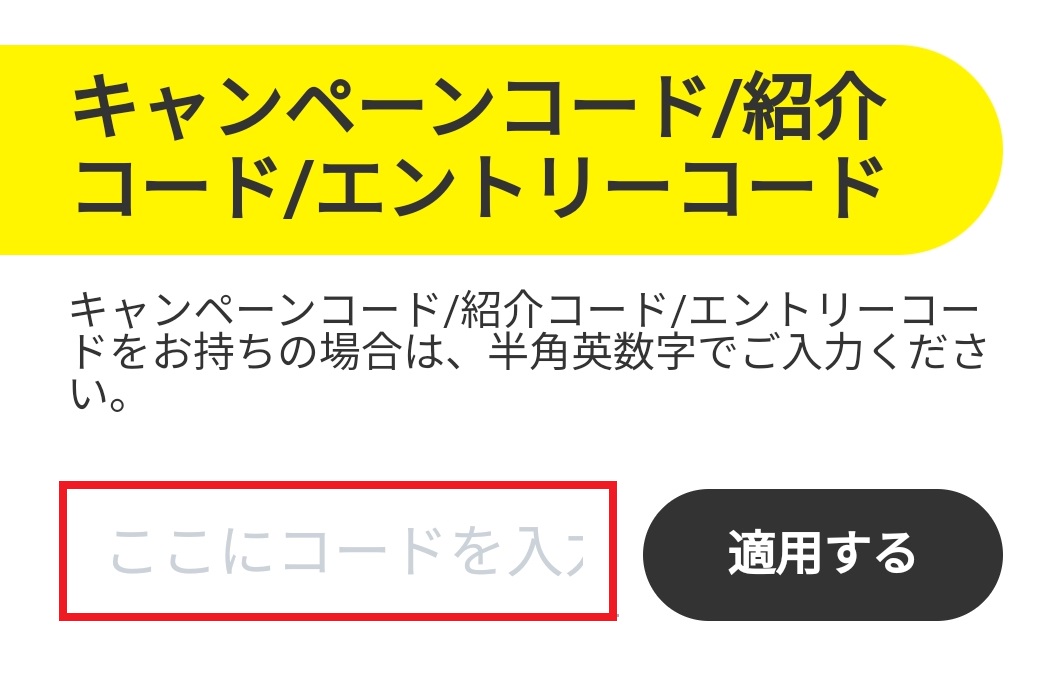
入力後、「適用する」をタップ。その後は、画面の指示に沿って契約すればOKです。各キャンペーンに応じた特典が自動的に受け取れます。
まとめ
以上、povo2.0の申し込み方法について解説しました。povo2.0の申し込み方法は4種類あり、手続きが微妙に異なります。
- 新規契約/他社から乗り換え:アプリで申し込む
- au/povo1.0から乗り換え:ブラウザで申し込み後、アプリで開通手続き
他社と違い、申し込む際は必ず専用アプリが必要です。アプリは契約後もトッピングや利用料金確認などで使えるので、アンインストールせずスマホに入れておきましょう。
オンライン専用プランなので、店舗での申し込みはできません。手続き自体はそこまで難しくなく、本記事を参考にしていただければ迷わず申し込めます。
ぜひ、乗り換えにチャレンジしてみてくださいね。